3 manuelle haltefunktion, Manuelle haltefunktion – Guntermann & Drunck LwLVision Benutzerhandbuch
Seite 58
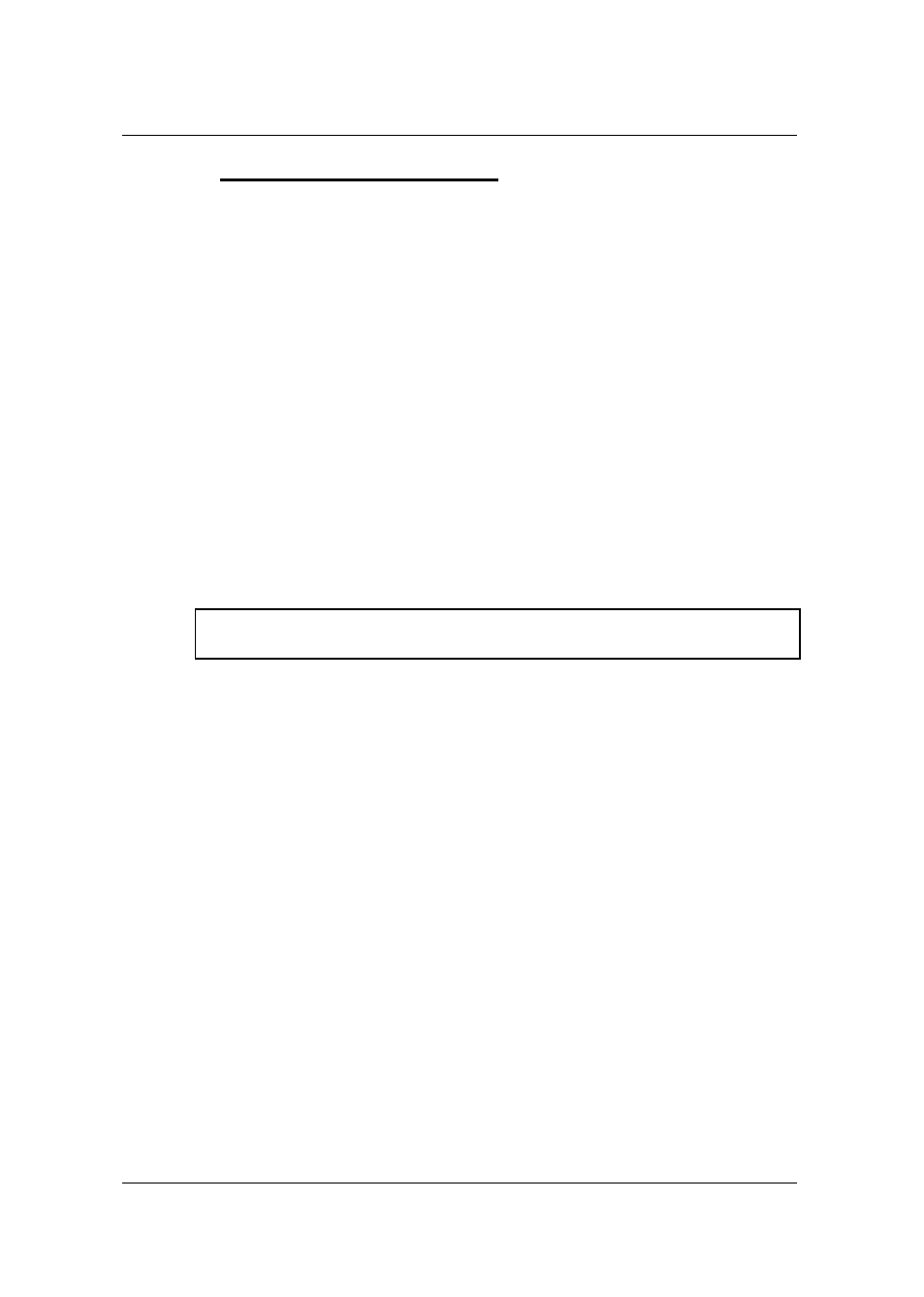
Guntermann & Drunck GmbH
Installations- und
Bedienungsanleitung LwLVision
Seite 58
8.3
Manuelle Haltefunktion
Durch das LwLVision -System ist es möglich, dass entweder die lokale oder
die entfernte (remote) Konsole exklusiv den Rechner bedienen kann. Dies
verhindert, dass das System die andere Konsole nach dem voreingestellten
Time-Out von ca. 1 Sek. freischaltet.
Durch halten der
CTRL-Taste
und zusätzlicher Bedienung der
DRUCK-Taste
wird die Haltefunktion aktiviert.
Signalisiert wird die Haltefunktion:
an der auslösenden Konsole, durch die langsam blinkende Keyboard-
Led „
Scroll Lock
“.
an der Konsole, welche durch die Haltefunktion gesperrt wurde, durch
schnell blinkende Keyboard-Led „
Scroll Lock
“, die
ACTIVE LED
LOCAL
(z. B. bei LwLVision-Rem) erlischt und die
ACTIVE LED
CPU
leuchtet
das Display wird folgendermaßen dargestellt
LWLM
PERMANENT ACCESS
Die Haltefunktion wird durch erneutes Drücken der Tastenkombination
CTRL
und
DRUCK
wieder deaktiviert und die LED
SCROLL-LOCK
der Keyboard
erlischt. Danach ist die automatische Umschaltung (vgl.
Kap. 8.2)
wieder aktiv.
Hinweis: Sollten Sie den Doppel-HotKey aktiviert haben (
vgl. Kap. 7.1.7 oder
7.2.3.3.2
), müssen Sie zur Auslösung der manuellen Haltefunktion, den von
Ihnen definierten Doppel-HotKey zur Auslösung der manuellen Haltefunktion
drücken.
Im Default-Zustand ist die manuelle Haltefunktion für beide Konsolen
freigegeben. Beabsichtigen Sie, die Haltefunktion zu sperren oder nur für
eine Konsole freizugeben, so verfahren Sie bitte wie in
Kap. 7.2.3.3.7
beschrieben.